
La תאורת קצה להתראות מכל אפליקציה זה היה אחד החלומות הרצויים ביותר ברבים מהגלקסי S9, S10, הערה 8 והערה 9. אותה תאורה שמופיעה סביב המסך ומאפשרת לנו לדעת מיד מתי קיבלנו הודעה.
תאורת Edge זו מיועדת לאפליקציות העברת הודעות, אך הודות ליישום חדש בשם Edge Lighting Fix לכל האפליקציות, אנחנו יכולים להשתמש בו לכל האפליקציות שאנחנו רוצים. כלומר, אנו יכולים להפעיל את תאורת הקצה אפילו עבור אפליקציה כמו ג'ימייל או אותה אפליקציה שמאפשרת לנו לדעת את החיסכון שיש לנו בבנק.
איך עובדת תאורת אדג 'בגלקסי
כדי להבין היטב את היתרונות של Edge Lighting Fix לכל האפליקציות, עליך דע כיצד פועלת תאורת Edge על גלקסי עם מסך מעוגל. ללא יישום זה, רק ההתראות של אפליקציות ההודעות יופיעו כאשר המסך כבוי. זה היה המקרה מאז סמסונג השיקה לראשונה את פונקציית התאורה Edge וכי בגרסאות עוקבות היא התאימה אותה כך שנוכל לשנות את הצבע ועוד דברים.
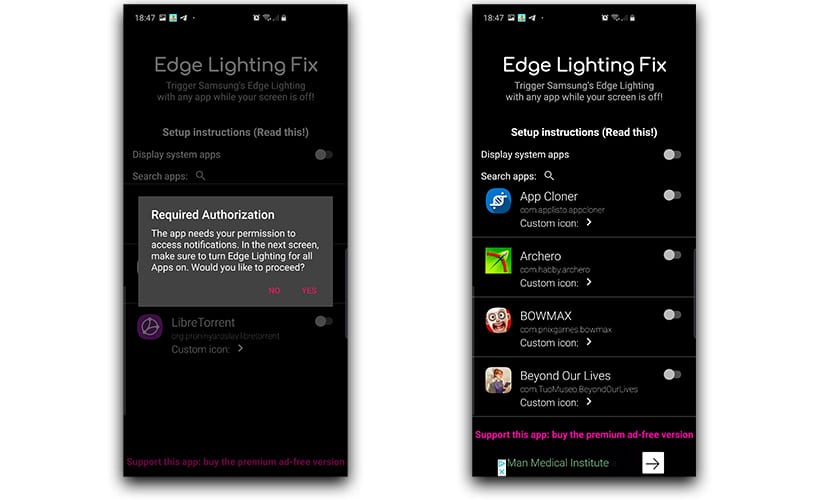
בשנים אלה היו כמה פתרונות ש הם אפשרו לנו להשתמש בתאורת Edge לכל האפליקציות, אם כי עם הנכות שמסכי ה- OLED יהיו שחורים לחלוטין, הם יראו כיצד חלקים מסוימים של המסך יופעלו כדי להציג התראות, מה שגרם לניקוז יתר של הסוללה.
Edge Lighting Fix עבור כל פתרונות האפליקציות משתמש בתכונת תאורת Edge בלי לבזבז סוללה מוגזמת, אז בקיצור, זו אפליקציה אידיאלית למטרות אלה. אנו הולכים להראות לך כיצד להשתמש בהתראות מכל האפליקציות עם תאורת Edge.
כיצד להפעיל את תאורת הקצה עם כל התראות האפליקציה
אנו מורידים את האפליקציה מכאן:
- אנו מתחילים אותו והוא יבקש מאיתנו להפעיל את ההרשאה לקרוא את ההודעות המגיעות לטלפון שלנו.
- אנו עוברים למסך זה ומחפשים את אפשרות Edge להפעלתו.
- נחזור למסך הראשי לתיקון קצה תאורה, יש לנו את הרשימה המלאה של כל האפליקציות שנוכל לבחור כך שתאורת הקצה תידלק כשמגיעה התראה על אחד כזה.

- אנו בוחרים את כל המבוקשים והבאים הבאים יהיו לעבור להגדרות מסך Edge כדי להתאים אישית את התאורה.
- בוא נלך ל הגדרות> תצוגה> תצוגת קצה> תאורת תצוגת קצה.
- אנו הולכים ל"נהל התראות ".
- אנו מחפשים תיקון תאורה אדג 'ומפעילים אותו.
- היינו כבר פעילים.
כיצד לשים צבע מותאם אישית לכל אפליקציה
כשמפעילים מספר רב של אפליקציות, נצטרך התאם אישית את צבעו כך שנוכל להתאים אותו במהירות וכך להבין איזה סוג של הודעה או אפליקציה מגיע אלינו. לך על זה:
- בהגדרות Edge Display Backlight, אנחנו הולכים לסגנון תאורת Edge.
- אנו בוחרים סגנון מ"אפקטים "ואנחנו עוברים לכרטיסייה" צבע ".
- אנו בוחרים ב"צבע מותאם אישית "ובמסך הבא נעבור ל"על פי טקסט".
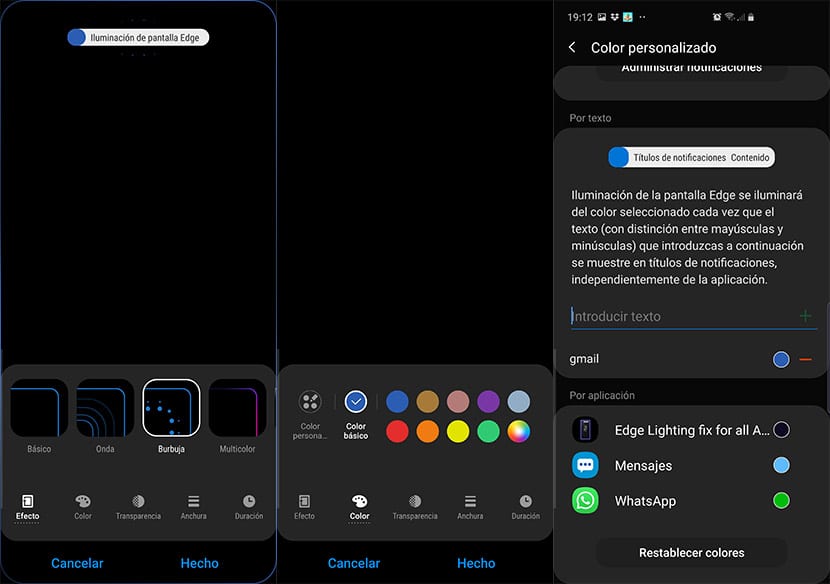
- במקום בו כתוב הזן טקסט, אנו שמים את המסננים הרצויים עבור צבע מותאם אישית ספציפי.
- אם זו הייתה מברק, שמנו את מברק. אם זה Gmail, אותו הדבר.
- אנו מוסיפים אותו והאפשרות לבחור את הצבע מהכפתור תופיע למטה.
- כבר היינו מתאימים את הצבע לטקסט ההודעה.
טריק מעניין מאוד הוא לשים את שמו של איש הקשר בטקסט וכאשר תקבל הודעת וואטסאפ מאותו איש קשר, ההודעה תהיה עם הצבע הנבחר כדי שתדע במהירות ממי זה מגיע.
אז אתה יודע כיצד להפעיל את תאורת הקצה עבור כל האפליקציות שאתה רוצה ב- Galaxy S9, S10, הערה 8 והערה 9. זה עשוי לעבוד על הגלקסי S8 ו- S7, אז נסה את זה ואם כן, יידע אותנו בקווים אלה. עוד אחת מההצעות שבאות לפתור את הבעיות שמותגים לא יודעים לתקן עם הניידים שלהם.
